Et nettbrett er mye morsommere når du kobler det til Wi-Fi ! Heldigvis er hele prosessen ganske enkel og vil ikke ta deg lenger enn et minutt. Før du begynner, må du sørge for at du oppfyller alle kravene til en stabil forbindelse. Ved å følge guiden vår, vil du lage de perfekte betingelsene for en Wi-Fi-tilkobling og koble nettbrettet til Wi-Fi uavhengig av programvaren den bruker.
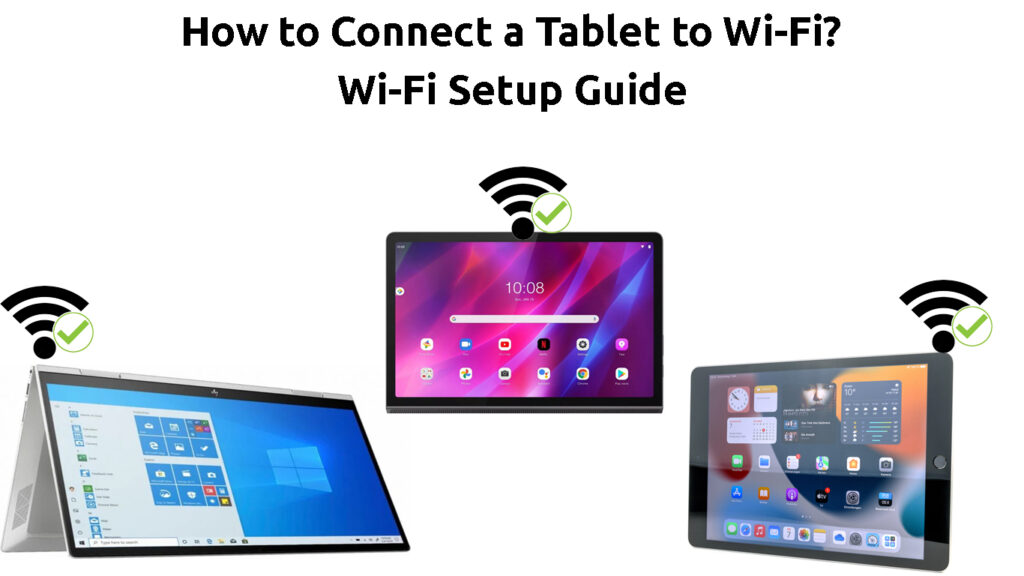
Hva du skal gjøre før du kobler et nettbrett til et Wi-Fi-nettverk
Før du kobler nettbrettet til et trådløst nettverk , bør du først sørge for at enheten din har denne funksjonen. For å gjøre det, må du merke av i boksen den kom inn, lese manualen eller google modellen din. Når du sørger for at nettbrettet ditt støtter en Wi-Fi-tilkobling, bør du bekrefte om dingsen fungerer som den skal.
Du kan utføre grunnleggende oppgaver på nettbrettet for å bekrefte om det svarer på kommandoene dine. I tilfelle du mistenker at det er et problem med enheten, kan du starte den på nytt for å fjerne potensielle feil.
Avhengig av modellen, bør du holde strømmen eller hjemmeknappen til en meny ser ut til å gi deg et alternativ til å starte på nytt eller slå av enheten. I tilfelle du bruker en Windows -dings, kan du starte den på nytt ved å klikke på Windows -ikonet og velge strøm. Deretter kan du velge omstartalternativet for å starte enheten på nytt.
Hvordan starte Samsung -nettbrettet på nytt (Galaxy S7)
Etter å ha sørget for at nettbrettet fungerer som den skal, bør du også bekrefte tilstanden til internettforbindelsen din. Den enkleste måten å sjekke om Wi-Fi fungerer som den skal, er å prøve å koble en annen enhet til den. Hvis enheten kan etablere en tilkobling og signalet er sterkt, kan du også koble nettbrettet .
Anbefalt lesing:
- Hva er målet Wi-Fi? Hvordan aktiverer du målt Wi-Fi på en Windows-enhet?
- Hvordan bruke mobildata mens du er koblet til Wi-Fi? (Er det til og med mulig å bruke celledata når de er koblet til Wi-Fi?)
- Wi-Fi Extender kobler ikke til Internett (feilsøking av Wi-Fi Extenders Internet Connection)
På den annen side, hvis det er et problem med Internett , kan det være lurt å fikse det før du fortsetter. På den måten vil du sørge for at prosessen med å koble nettbrettet til Wi-Fi går greit.
Fiksing av internettforbindelsen
Internett -problemet du opplever, kan ikke ha noe med ruteren din å gjøre. Strekk og vedlikehold er vanlig med de fleste internettleverandører. Hvis det er et strømbrudd i ditt område, vil du ikke kunne bruke internett på en stund. Du kan sjekke hva som skjer rundt deg ved å besøke den offisielle nettstedet til leverandøren din. Alternativt kan du kontakte kundesupport og spørre dem.
Start ruteren på nytt
Hvis internett jobber i ditt område, kan problemet være med ruteren din . Du kan fikse de fleste av disse problemene ved ganske enkelt å slå på enheten . Du gjør det ved å koble den fra den elektriske stikkontakten i et par minutter. Deretter kan du koble den inn igjen.
Styrke signalet
I tilfelle det ikke hjelper, kan du prøve å styrke signalet som kommer fra ruteren . Den enkleste måten å gjøre det på er å fjerne eventuelle hindringer mellom deg og ruteren . Dessuten bør du frigjøre plassen rundt ruteren, noe som betyr å flytte den bort fra vegger og gulv.
For å sikre at signalet er sterkt, kan du også slå av Bluetooth -funksjonen på enhetene dine. Bluetooth og apparater som mikrobølgeovn og babymonitorer kan svekke Wi-Fi-signalet når de fungerer på en lignende frekvens.
En tilbakestilling av fabrikken
Den siste tingen å prøve ut når du fikser internettforbindelsen er å utføre en tilbakestilling av fabrikken på ruteren . Det vil tilbakeføre ruteren tilbake til de originale innstillingene , og du må konfigurere nettverket ditt akkurat som du gjorde første gang du installerer det. Fabrikk tilbakestillingsknappen er plassert på ruteren og kan trykkes med en tynn, skarp gjenstand.
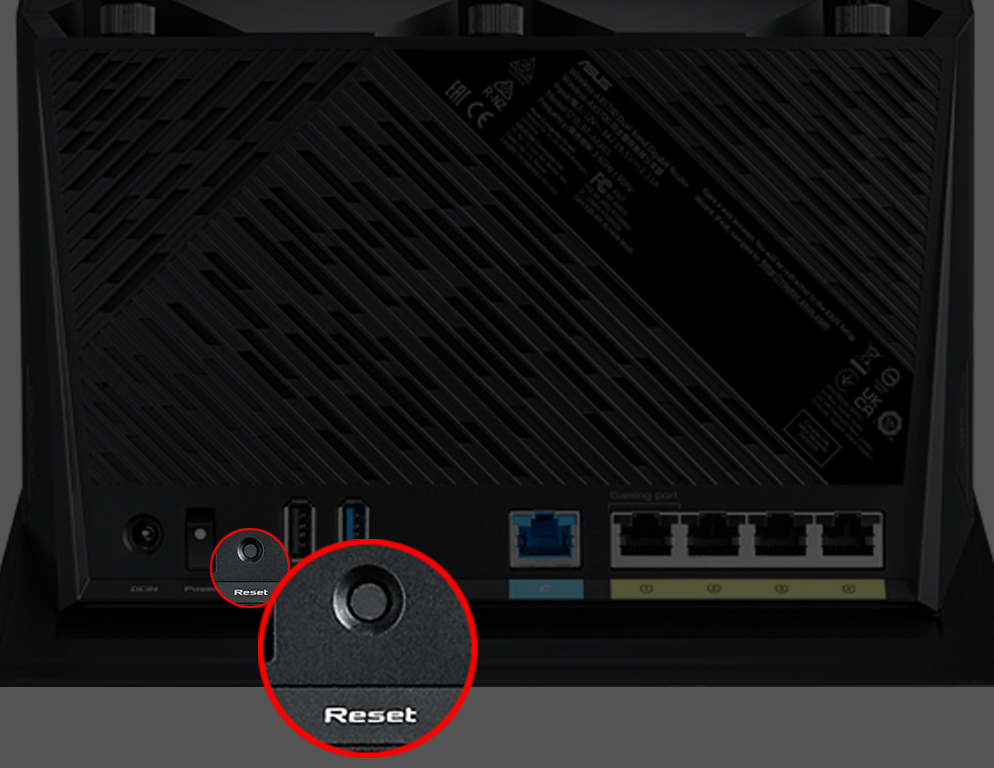
Når du gjør det, bør lysene på ruteren begynne å blinke. Etter noen minutter kan du koble ruteren til datamaskinen din ved hjelp av en Ethernet -kabel og besøke enhetens konfigurasjonsside for å sette den opp .
Trinn for å koble et nettbrett til et trådløst nettverk
Hvordan koble et Windows-nettbrett til Wi-Fi
Alle tablettene som fungerer på Windows-operativsystemet, skal ha den innebygde Wi-Fi-funksjonen . Her er hvordan du kan koble dem til et nettverk, avhengig av versjonen av Windows de bruker.
Windows 10
Hvis du har en Windows 10 -nettbrett, bør du gå til oppgavelinjen og finne nettverksikonet. Det vil ha et bilde av en klode på seg hvis nettbrettet ikke er koblet til noe nettverk. Ikonet kan også bli funnet ved å klikke på pilen i oppgavelinjen.
Når du har klikket på nettverksikonet, bør enheten begynne å søke etter tilgjengelige nettverk i nærheten. Når du finner din, trenger du ganske enkelt å klikke på navnet og oppgi Wi-Fi-passordet ditt for å koble til.
I tilfelle du ikke ser ikonet, bør du gå til innstillinger og velge nettverksinternett. Der kan du besøke Wi-Fi-delen for å slå på funksjonen og koble nettbrettet til et nettverk.
Hvordan koble et Windows-nettbrett til Wi-Fi
Windows 11
På et Windows 11 -nettbrett bør du klikke på nettverket, lyden eller batterikonet. Systemet ditt vil vise raske innstillinger. Du bør se etter Wi-Fi-innstillingene og klikke på pilikonet for å få tilgang til alternativet Administrer Wi-Fi-tilkoblinger. Enheten din viser en liste over tilgjengelige nettverk . Du må klikke på deg og skrive inn passordet for å koble til.
Hvordan koble et Android-nettbrett til Wi-Fi
For å koble et Android-nettbrett til Wi-Fi, bør du først navigere til innstillingene. Deretter må du trykke på tilkoblinger og velge Wi-Fi.
Der kan du Wi-Fi på. Når du har gjort det, vil enheten begynne å lete etter trådløse nettverk i nærheten. Du bør vente til nettbrettet oppdager Wi-Fi og deretter trykke på navnet. Når du skriver passordet ditt, kobles nettbrettet til Wi-Fi.
Koble et Android-nettbrett til Wi-Fi
Hvordan koble en iPad til Wi-Fi
En iPad bruker et Apple iOS-operativsystem, så prosessen med å koble til Wi-Fi er litt annerledes . Først av alt, bør du trykke på innstillingsalternativet. Deretter må du velge Wi-Fi. Hvis Wi-Fi er av, må du slå på/på-knappen for å slå den på.
Enheten din begynner automatisk å lete etter tilgjengelige trådløse nettverk. Når den finner din Wi-Fi, bør du trykke på navnet og velge Bli med. Du må da oppgi passordet, og du vil bli koblet om et sekund.
Koble iPad til Wi-Fi
Siste tanker
Wi-Fi -funksjonen gjør nettbrett mye mer nyttig. Det er derfor det er lurt å få mest mulig ut av det! Men før du gjør det, må du følge guiden vår for å sikre at både nettbrettet og internett fungerer som det skal!
